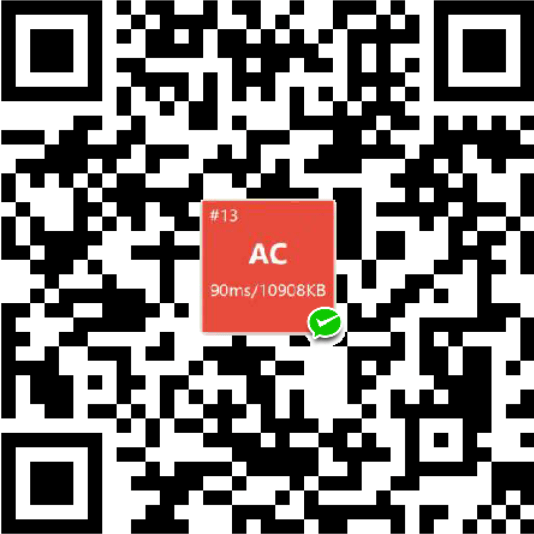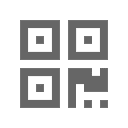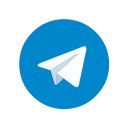Vultr SSR VPS 锐速 CentOS VPN GoogleBBR 防火墙
购买 VPS 服务器
我们应该选择国外的 VPS(Virtual Private Server) 提供商,这里推荐 Vultr,性价比较高,最低有 $2.5/m 的,但其只支持 IPv6 ,所以个人搭建推荐 $3.5/m.
目前新账号充值 $10 可赠送 $50,是相当划算的.如果想要通过注册多个账号来减少资费,请务必注意 IP 地址及 GPS 定位.
VPS服务器的搭建和连接
服务器搭建
在 Product 页点击加号新建服务器.
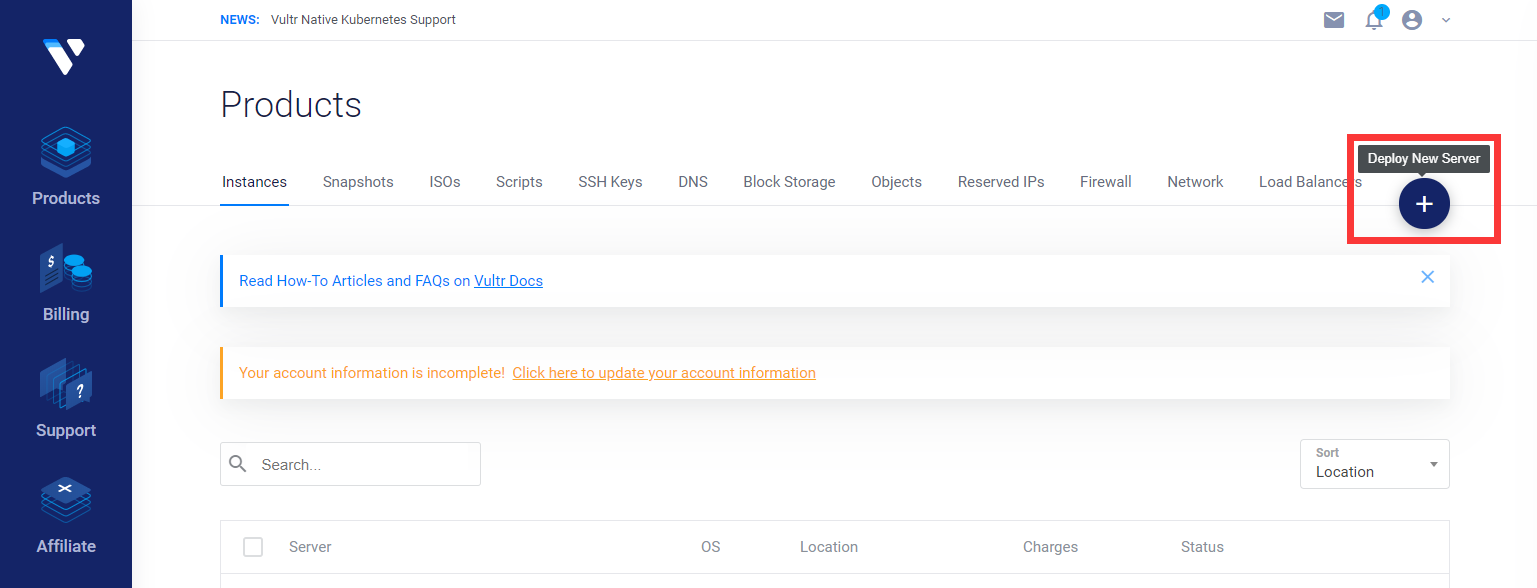
选择 Cloud Compute.
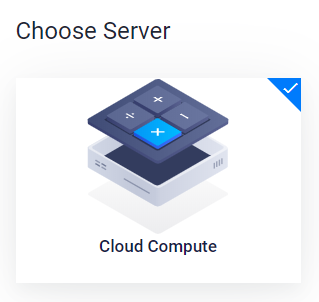
选择自己熟悉的 OS.这里以 CentOS 为例. CentOS 版本建议选6以上,否则也许会出现未知的问题.
Vultr 提供多个地区的服务器,建议一次性搭建多台之后逐个测试速度,速度较慢的删除即可.服务器按照小时计费,不需要担心资费浪费问题.

扩展功能按需要选择.这里建议勾选 Enable IPv6.
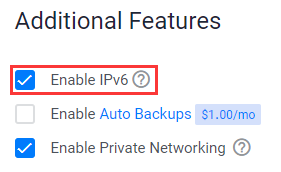
服务器搭建完成后可以在 Products 页面看到.
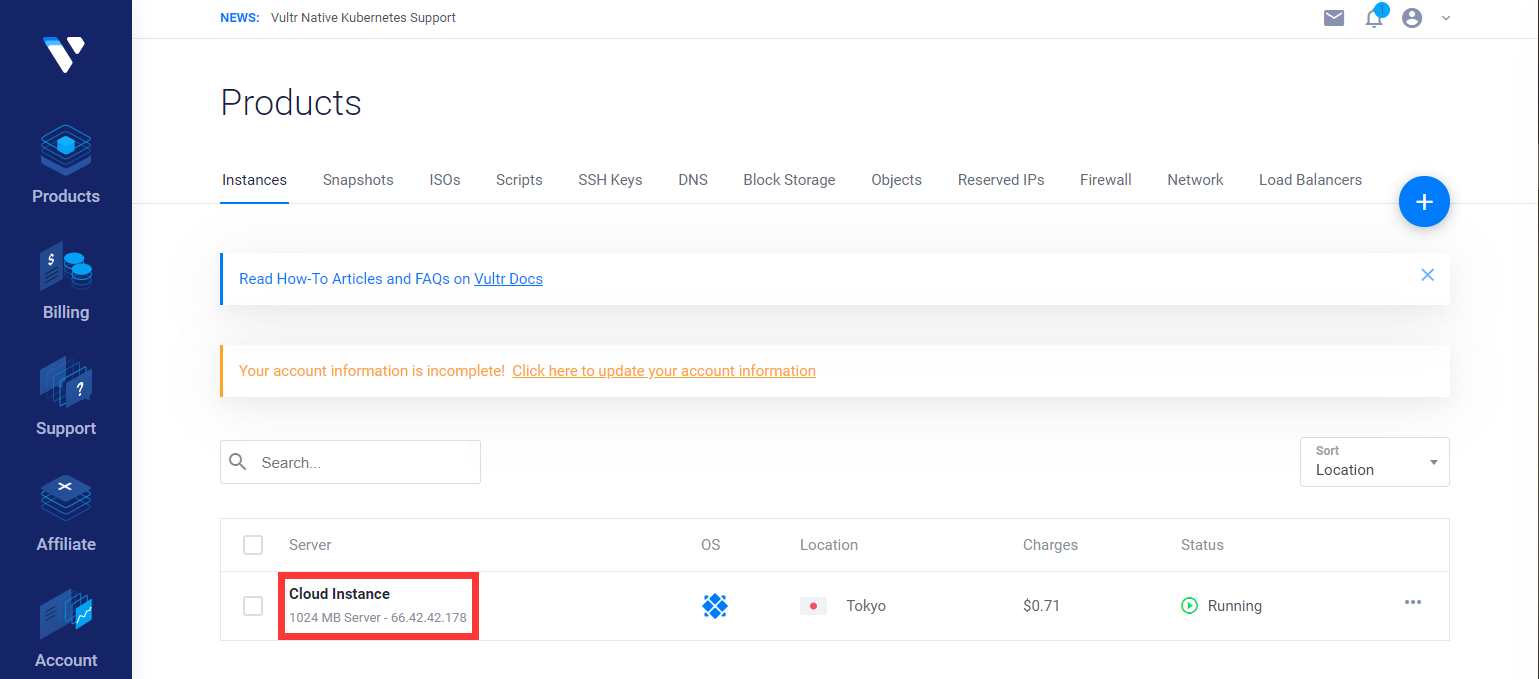
服务器连接
在服务器页面,我们需要记下服务器的 IP 用户名 密码.
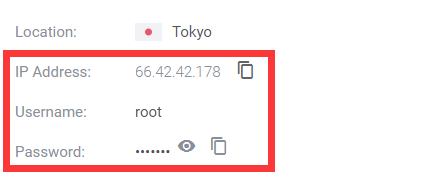
我们需要终端用 SSH 来连接 VPS.在 Windows 操作系统上推荐 Xshell. Vultr 网站上也提供了命令行,但不推荐使用.
在Xshell上连接
文件->新建

在连接中填写相关内容.
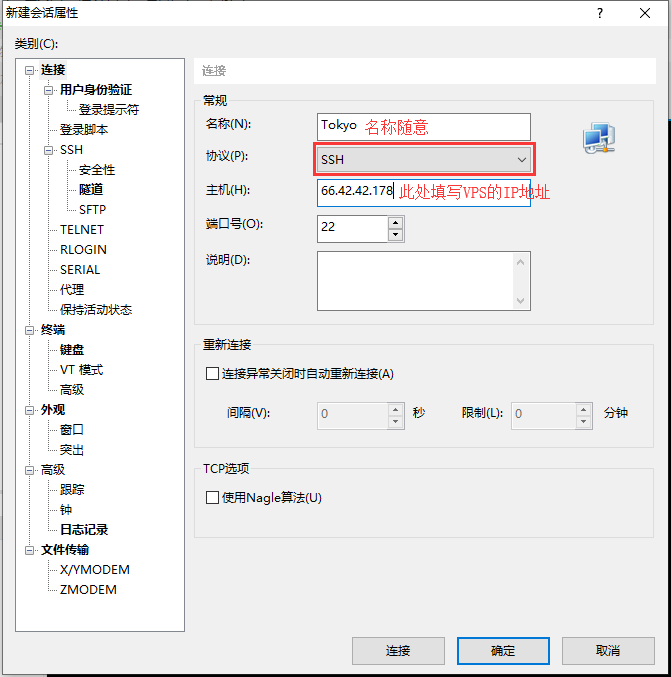
在用户身份验证中填写用户名和密码.
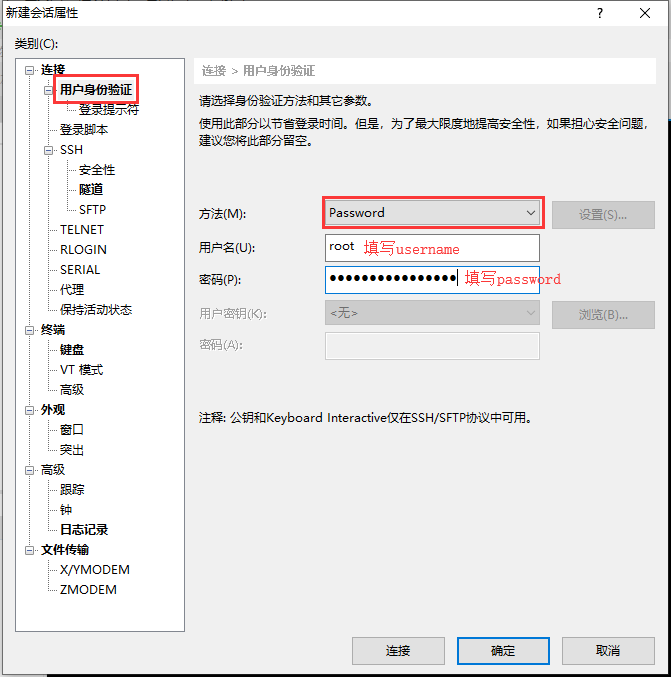
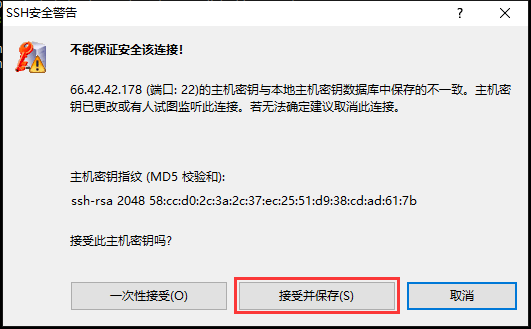
连接即可.
在终端连接
1 | ssh your_username@server_IP -p 22 (22是你VPS的SSH端口) |
端口可以省略.
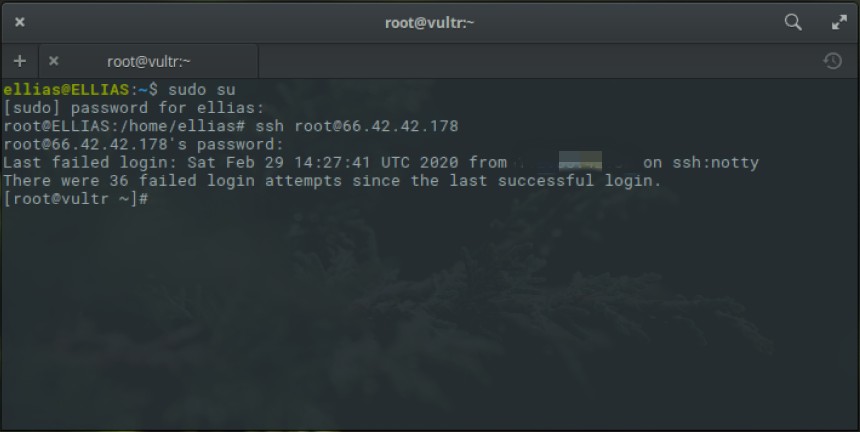
相关内容安装
安装SSR
安装 wegt
1 | yum -y install wget |
安装 SSR
该脚本由 www.qcgzxw.cn 提供.
1 | wget --no-check-certificate https://freed.ga/github/shadowsocksR.sh; bash shadowsocksR.sh |
SSR 相关配置依需要而定.
搭建成功后会显示 IP,端口,密码,协议等,用于填写 ShadowsocksR 配置信息.
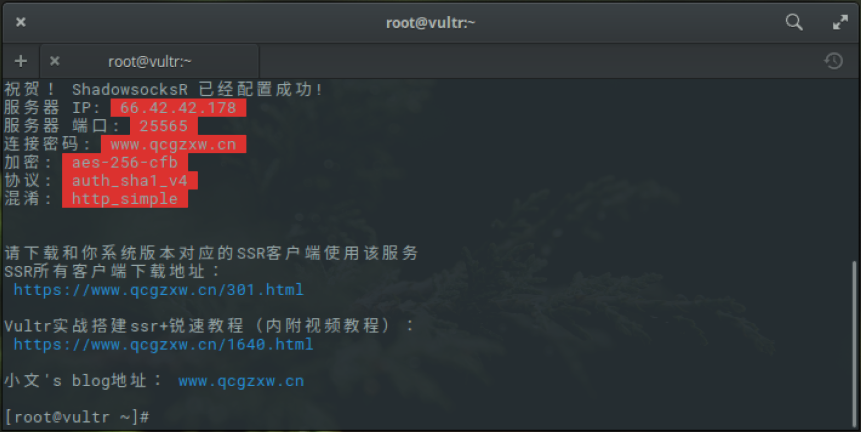
使用锐速为 SSR 加速
锐速模块依赖于内核,基本原理是对丢包情况进行评估,并重发可能丢的数据包,即锐速多倍发包,在一定程度上能够提高 VPN 速度.
首先查询系统内核版本
1 | uname -r |
如返回值以 2 开头,说明服务器为 CentOS6,可直接安装锐速.
如返回值以 3 开头,需要对内核降级.
另: 如果已经安装过 Google BBR 拥塞控制算法,那么无法安装锐速.
CentOS6 安装锐速:
1 | wget --no-check-certificate -O appex.sh https://raw.githubusercontent.com/0oVicero0/serverSpeeder_Install/master/appex.sh && bash appex.sh install '2.6.32-642.el6.x86_64' |
更高版本使用以下命令对内核降级:
1 | wget --no-check-certificate -O rskernel.sh https://raw.githubusercontent.com/uxh/shadowsocks_bash/master/rskernel.sh && bash rskernel.sh |
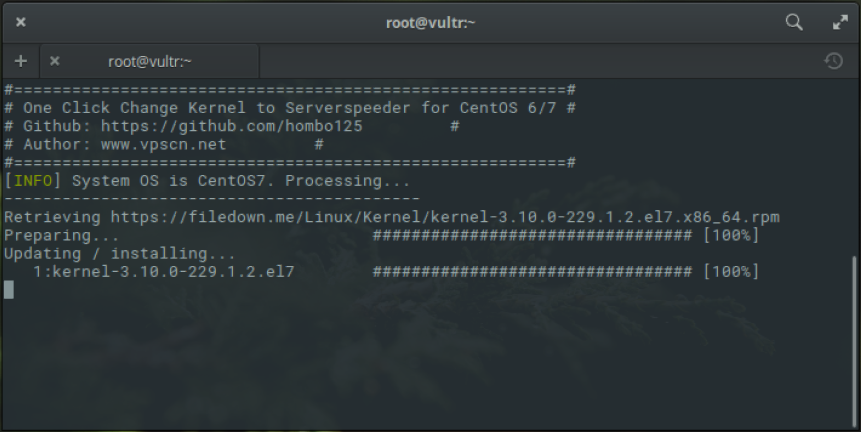
如图所示,系统为 CentOS7,更换内核后系统重启.
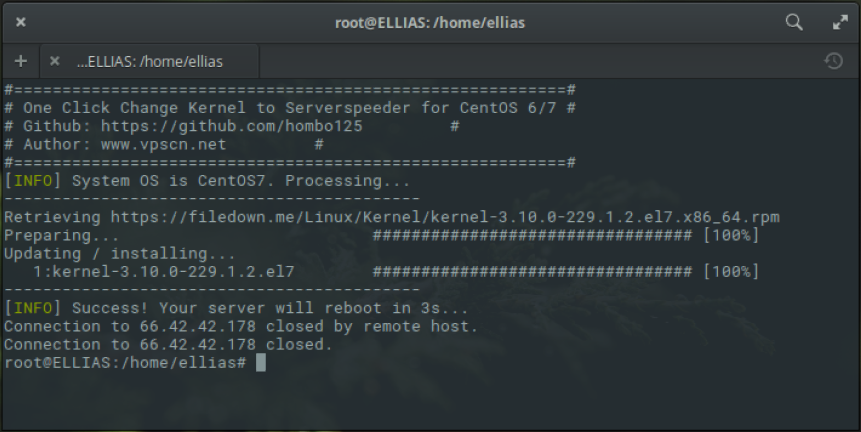
重新连接后使用如下指令安装锐速:
1 | yum install net-tools -y && wget --no-check-certificate -O appex.sh https://raw.githubusercontent.com/0oVicero0/serverSpeeder_Install/master/appex.sh && bash appex.sh install |
在过程中图示的三个选项默认即可.
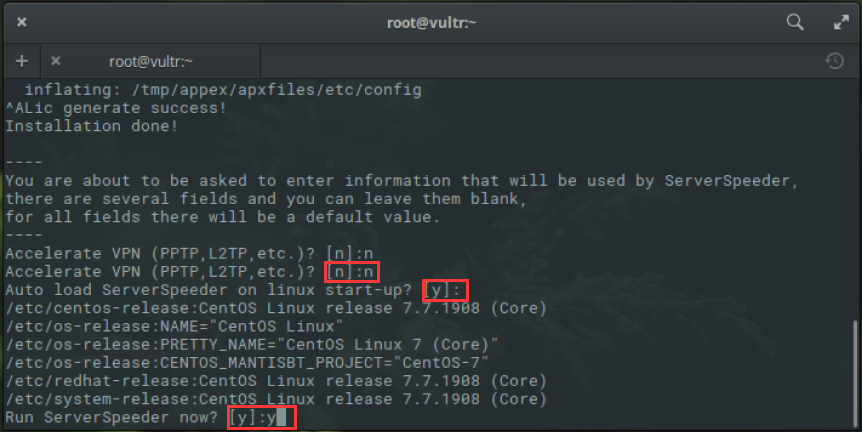
下图为安装运行成功.与锐速相关的指令会在文末给出.
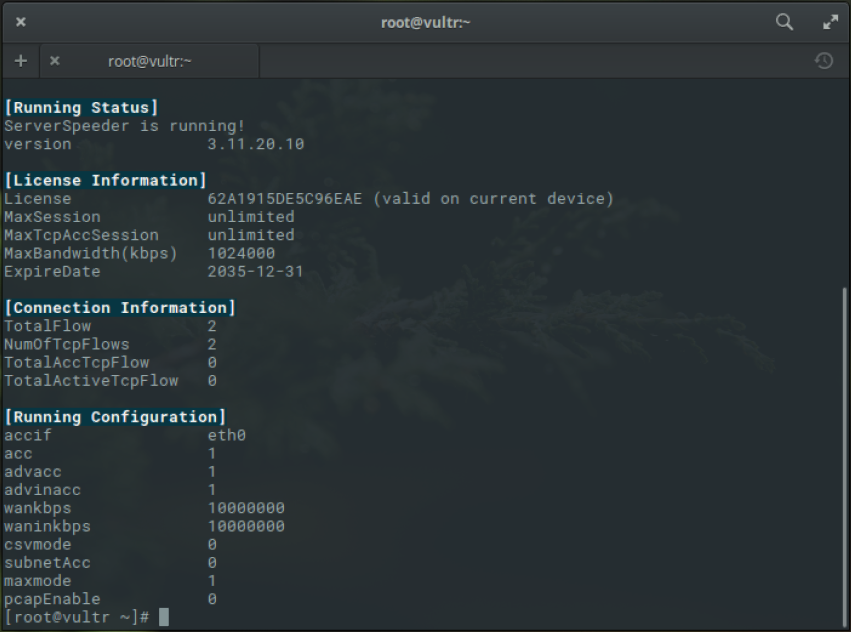
使用 Google BBR 为 SSR 加速
这是一个 TCP 拥塞控制算法.Google BBR 的 github 页面: https://github.com/google/bbr
警告: Google BBR 需要升级内核,锐速需要降级内核,二者不可兼得.
卸载原版内核 headers.
1 | yum remove kernel-headers |
安装高版本内核 headers.
1 | yum --enablerepo=elrepo-kernel -y install kernel-ml-headers |
升级 CentOS 系统内核.
1 | yum -y install kernel-ml kernel-ml-devel |
升级 headers.
1 | yum -y install kernel-ml-headers |
对于 CentOS6
1 | sed -i 's/^default=.*/default=0/g' /boot/grub/grub.conf |
对于更高版本
1 | grub2-set-default 0 |
使用安装脚本安装 Google BBR.
1 | wget --no-check-certificate https://github.com/teddysun/across/raw/master/bbr.sh && chmod +x bbr.sh && ./bbr.sh |
这个脚本由 秋水逸冰 提供.
安装后重启服务器,检查 BBR 是否启动.
1 | lsmod | grep bbr |
返回值有 tcp_bbr 模块即说明 BBR 已启动.并不是所有的 VPS 都会有此返回值,若没有也属正常.
SSR多端口配置
使用 Vim 打开配置文件
1 | vi /etc/shadowsocks.json |
原有内容大致如下:
1 | { |
删除原有的 server_port 及 password ,新增 port_password ,前面是端口,后面是密码,需要注意格式问题.
示例更改后如下:
1 | { |
保存后修改防火墙配置:
1 | vi /etc/firewalld/zones/public.xml |
原有内容大致如下:
1 |
|
加入新加入的端口,一行 tcp,一行 udp.
修改后内容大致如下:
1 |
|
重启 SSR.
1 | /etc/init.d/shadowsocks restart |
重启防火墙.
1 | firewall-cmd --reload |
也可以参考下文的指令按照类似流程安装.
SSR的使用
下载客户端,配置并连接即可.
Shadowsocks: https://shadowsocks.org/
ShadowsocksR: https://github.com/Anankke/SSRR-Windows/
相关指令扩展
SSR
1 | #启动SSR |
锐速
1 | #查看运行状态 |
防火墙
CentOS7之前版本 iptables 命令
1 | #查看已经开放的端口: |
CentOS7 firewall 命令
1 | #启动防火墙 |